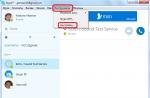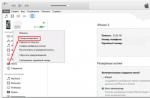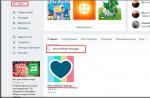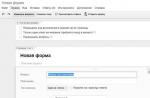Certes, beaucoup d'entre nous ont un navigateur Google Chrome équipé d'outils multifonctionnels installés sur leurs ordinateurs. Les utilisateurs l'ont choisi car cela nous facilite la vie. Malgré les nombreux avantages de travailler avec du chrome, il y a encore quelques inconvénients.
Et peut-être qu'en travaillant avec lui, vous avez parfois eu des problèmes, par exemple, lorsque le navigateur ne démarre pas ou qu'il est très lent et qu'il prend beaucoup de temps à s'ouvrir. Beaucoup de gens paniquent immédiatement pour savoir quoi faire, où aller, qui devrait porter l'ordinateur. Ne te presse pas. Peut-être que votre navigateur s'est bloqué pour des raisons que vous pouvez réparer vous-même chez vous. Par conséquent, l'essentiel est de comprendre d'abord les causes et les facteurs de ce problème, puis de prendre des décisions et des actions.
Raisons pour lesquelles Chrome ne démarre pas
Google Chrome peut ne pas s'ouvrir pour une raison quelconque, que nous traiterons en détail ci-dessous:


Méthodes de dépannage
Après avoir traité les raisons, vous pouvez maintenant résoudre ces problèmes en toute sécurité.
- Redémarrez votre ordinateur personnel. Essayez ensuite de vous connecter à nouveau à Chrome;
- Si, néanmoins, il s'est avéré que le problème résidait dans le fonctionnement des programmes antivirus, vous devez entrer les paramètres des services de protection et spécifier le statut autorisé. Ou, ajoutez simplement chrome à la liste des exceptions pour l'antivirus ou le pare-feu;
- Si la raison était un profil endommagé, vous devez créer un nouveau profil.
Pour ce faire, fermez votre navigateur. Ouverture suivante windows Explorer ou la combinaison de touches "Win + E"). Après avoir ouvert la fenêtre, vous devez saisir les actions suivantes dans la barre d'adresse, pour utilisateurs Windows Vista, 7, 8, 10 saisissez% LOCALAPPDATA% \\ Google \\ Chrome \\ User Data \\.
Maintenant, vous devez appuyer sur la touche "Entrée". Après cela, une liste de dossiers et de fichiers du navigateur s'ouvrira, où trouver le dossier "Default" et le renommer, par exemple, "Backup Default". Si tout a fonctionné, Google Chrome s'ouvrira avec les composants par défaut configurés, et un nouveau dossier apparaîtra «Par défaut»;
- Si vous disposez d'une version obsolète du pilote de la carte vidéo, redémarrez le système mise à jour automatique Windows, les pilotes seront automatiquement mis à jour. Si cela ne peut pas être fait sur votre PC, vous devrez installer un nouveau pilote;
- Si vous trouvez néanmoins des virus ou des programmes "cassés" sur votre appareil, vous devez nettoyer votre PC avec un antivirus. Bien que généralement dans une telle situation, Google Chrome suggère indépendamment des actions pour résoudre le problème, ce qui est très pratique;
- Si les méthodes ci-dessus n'ont pas aidé, supprimez et retéléchargez Chrome. La réinstallation corrige souvent des problèmes avec les plugins, le flash, etc.
Malheureusement, il y a des défauts dans les jeux: freins, FPS bas, plantages, gels, bugs et autres erreurs mineures et pas tellement. Souvent, les problèmes commencent avant même le début du jeu, lorsqu'il n'est pas installé, chargé ou même téléchargé. Oui, et l'ordinateur lui-même fait parfois des pannes, puis dans Chrome, au lieu d'une image, un écran noir, les commandes ne fonctionnent pas, le son n'est pas entendu ou autre chose.
Que faire en premier
- Téléchargez et exécutez le célèbre CCleaner (téléchargement par lien direct) est un programme qui nettoie votre ordinateur des déchets inutiles, ce qui permet au système de fonctionner plus rapidement après le premier redémarrage;
- Mettez à jour tous les pilotes du système à l'aide du programme Mise à jour du pilote (téléchargement par lien direct) - il analysera votre ordinateur et mettra à jour tous les pilotes à la dernière version en 5 minutes;
- Installer Optimiseur système avancé (télécharger via un lien direct) et activer le mode jeu, ce qui mettra fin aux processus d'arrière-plan inutiles lors du lancement des jeux et augmentera les performances du jeu.
Configuration système requise pour Chrome
La deuxième chose à faire si vous rencontrez des problèmes avec Chrome est de vérifier la configuration système requise. De manière amiable, vous devez le faire avant même d'acheter, pour ne pas regretter l'argent dépensé.
Configuration système minimale de Chrome:
Windows 95, Processeur: 800 MHz, 256 Mo de RAM, Disque dur 1,7 Go, DirectX 8.1, Clavier, Souris, Mémoire vidéo: 32
Chaque joueur doit au moins comprendre un peu les composants, savoir pourquoi une carte vidéo, un processeur et d'autres choses sont nécessaires unité système.
Fichiers, pilotes et bibliothèques
Presque tous les appareils d'un ordinateur nécessitent un ensemble de logiciels spéciaux. Ce sont des pilotes, bibliothèques et autres fichiers qui garantissent le bon fonctionnement de l'ordinateur.
Cela vaut la peine de commencer par les pilotes de la carte vidéo. Les cartes graphiques modernes sont fabriquées par seulement deux grandes entreprises - Nvidia et AMD. Après avoir découvert quel produit fait tourner les refroidisseurs dans l'unité centrale, nous allons sur le site officiel et téléchargeons le package de nouveaux pilotes:
Une condition préalable au bon fonctionnement de Chrome est la disponibilité des derniers pilotes pour tous les appareils du système. Téléchargez l'utilitaire Mise à jour du pilote pour télécharger facilement et rapidement dernières versions pilotes et installez-les en un clic:
Si Chrome ne démarre pas, nous vous recommandons d'essayer de désactiver votre antivirus ou de placer le jeu dans les exceptions antivirus, et de vérifier à nouveau la configuration système requise.Si quelque chose de votre assemblage ne correspond pas, alors, si possible, améliorez votre PC en achetant des composants plus puissants.
Chrome a un écran noir, un écran blanc et un écran couleur. Décision
Les problèmes avec des écrans de couleurs différentes peuvent être divisés grossièrement en 2 catégories.
Premièrement, ils sont souvent associés à l'utilisation de deux cartes vidéo à la fois. Par exemple, si votre carte mère a une carte vidéo intégrée, mais que vous jouez sur une carte discrète, Chrome peut être lancé pour la première fois sur la carte intégrée et vous ne verrez pas le jeu lui-même, car le moniteur est connecté à une carte vidéo distincte.
Deuxièmement, les écrans couleur sont en cas de problèmes d'affichage des images sur l'écran. Cela peut se produire pour diverses raisons. Par exemple, Chrome ne peut pas fonctionner avec un pilote obsolète ou ne prend pas en charge une carte vidéo. En outre, un écran noir / blanc peut apparaître lors de l'exécution à des résolutions non prises en charge par le jeu.
Chrome plante. À un moment donné ou aléatoire. Décision
Vous jouez pour vous-même, jouez et puis - bam! - tout s'éteint, et maintenant vous avez un bureau devant vous sans aucune allusion à un jeu. Pourquoi cela arrive-t-il? Pour résoudre le problème, il vaut la peine d'essayer de déterminer de quel type de problème il s'agit.
Si le crash se produit à un moment aléatoire sans aucune régularité, alors avec une probabilité de 99%, nous pouvons dire qu'il s'agit d'une erreur du jeu lui-même. Dans un tel cas, réparer quelque chose est très difficile et la meilleure chose à faire est de simplement mettre Chrome de côté et d'attendre le correctif.
Cependant, si vous savez exactement à quel moment le crash se produit, vous pouvez continuer le jeu en évitant les situations qui provoquent un échec.
Cependant, si vous savez exactement à quel moment le crash se produit, vous pouvez continuer le jeu en évitant les situations qui provoquent un échec. Vous pouvez également télécharger l'enregistrement Chrome et contourner le lieu de départ.
Chrome gèle. L'image se fige. Décision
La situation est à peu près la même que pour les plantages: de nombreux gels sont directement liés au jeu lui-même, ou plutôt à l'erreur d'un développeur lors de sa création. Cependant, une image figée peut souvent devenir un point de départ pour enquêter sur l'état déplorable d'une carte vidéo ou d'un processeur.
Donc, si l'image se fige dans Chrome, utilisez des programmes pour afficher des statistiques sur le téléchargement des composants. Peut-être que votre carte vidéo a déjà épuisé ses ressources de travail il y a longtemps, ou le processeur chauffe-t-il à des températures dangereuses?
Le moyen le plus simple de vérifier la charge et les températures de la carte graphique et des processeurs est d'utiliser MSI Afterburner. Si vous le souhaitez, vous pouvez même afficher ces paramètres et bien d'autres sur l'image Chrome.
Quelles températures sont dangereuses? Les processeurs et les cartes graphiques ont des températures de fonctionnement différentes. Pour les cartes vidéo, elles sont généralement comprises entre 60 et 80 degrés Celsius. Les processeurs ont un peu plus bas - 40-70 degrés. Si la température du processeur est plus élevée, vous devez vérifier l'état de la pâte thermique. Il a peut-être déjà séché et doit être remplacé.
Si la carte vidéo se réchauffe, vous devez utiliser le pilote ou l'utilitaire officiel du fabricant. Il est nécessaire d'augmenter le nombre de tours des refroidisseurs et de vérifier si la température de fonctionnement baisse.
Le chrome ralentit. FPS bas. Tirages de fréquence d'images. Décision
Avec des retards et des fréquences d'images faibles dans Chrome, la première étape consiste à réduire les paramètres graphiques. Bien sûr, il y en a beaucoup, donc avant de tout réduire d'affilée, vous devez savoir exactement comment ces paramètres ou ces paramètres affectent les performances.
Résolution d'écran... En bref, c'est le nombre de points à partir desquels l'image du jeu se forme. Plus la résolution est élevée, plus la charge sur la carte vidéo est élevée. Cependant, l'augmentation de la charge est insignifiante, vous ne devriez donc réduire la résolution de l'écran qu'en dernier recours, lorsque tout le reste n'aide plus.
La qualité de texture... En règle générale, ce paramètre détermine la résolution des fichiers de texture. La qualité de la texture doit être réduite si la carte vidéo a une petite quantité de mémoire vidéo (moins de 4 Go) ou si une très ancienne est utilisée disque dur, la vitesse de broche est inférieure à 7200.
Qualité du modèle (parfois juste en détaillant). Ce paramètre détermine quel ensemble de modèles 3D sera utilisé dans le jeu. Plus la qualité est élevée, plus il y a de polygones. En conséquence, les modèles high-poly nécessitent plus de puissance de traitement de la carte vidéo (à ne pas confondre avec la quantité de mémoire vidéo!), Ce qui signifie que ce paramètre doit être réduit sur les cartes vidéo avec une fréquence de cœur ou de mémoire faible.
Ombres... Ils sont mis en œuvre de différentes manières. Dans certains jeux, les ombres sont créées dynamiquement, c'est-à-dire qu'elles sont rendues en temps réel à chaque seconde du jeu. Ces ombres dynamiques chargent à la fois le processeur et la carte vidéo. À des fins d'optimisation, les développeurs abandonnent souvent le rendu complet et ajoutent des ombres pré-rendues au jeu. Ils sont statiques, car en fait ce ne sont que des textures superposées sur les textures principales, ce qui signifie qu'elles chargent de la mémoire, et non le cœur de la carte vidéo.
Souvent, les développeurs ajoutent des paramètres supplémentaires liés aux ombres:
- Résolution de l'ombre - Détermine le niveau de détail de l'ombre projetée par l'objet. S'il y a des ombres dynamiques dans le jeu, il charge le cœur de la carte vidéo, et si un rendu précédemment créé est utilisé, il «mange» la mémoire vidéo.
- Ombres douces - lissant les inégalités sur les ombres elles-mêmes, cette option est généralement donnée avec des ombres dynamiques. Quel que soit le type d'ombres, il charge la carte vidéo en temps réel.
Lissage... Il vous permet de vous débarrasser des coins laids sur les bords des objets en utilisant un algorithme spécial, dont l'essence se résume généralement à générer plusieurs images à la fois et à les faire correspondre, en calculant l'image la plus "lisse". Il existe de nombreux algorithmes d'anti-aliasing différents, qui diffèrent par le niveau d'impact sur les performances de Chrome.
Par exemple, MSAA fonctionne de front, créant 2, 4 ou 8 rendus à la fois, de sorte que la fréquence d'images est réduite de 2, 4 ou 8 fois, respectivement. Les algorithmes tels que FXAA et TAA fonctionnent un peu différemment, obtenant une image plus lisse en calculant uniquement les bords et en utilisant d'autres astuces. En conséquence, ils ne dégradent pas autant les performances.
Éclairage... Comme pour l'anti-crénelage, il existe différents algorithmes pour les effets d'éclairage: SSAO, HBAO, HDAO. Ils utilisent tous les ressources de la carte vidéo, mais ils le font différemment selon la carte vidéo elle-même. Le fait est que l'algorithme HBAO a été promu principalement sur les cartes vidéo de Nvidia (ligne GeForce), il fonctionne donc mieux sur les "vertes". HDAO, en revanche, est optimisé pour les cartes graphiques AMD. SSAO est le type d'éclairage le plus simple, il consomme le moins de ressources, donc en cas de freins dans Chrome, il vaut la peine de le changer.
Que réduire en premier? Les ombres, l'anti-crénelage et les effets d'éclairage ont tendance à être les plus stressants, il est donc préférable de commencer par ceux-ci.
Souvent, les joueurs eux-mêmes doivent faire l'optimisation de Chrome. Pour presque toutes les versions majeures, il existe divers forums pertinents où les utilisateurs partagent leurs moyens d'améliorer la productivité.
L'un d'eux est un programme spécial appelé Advanced System Optimizer. Il est spécialement conçu pour ceux qui ne souhaitent pas nettoyer manuellement l'ordinateur de divers fichiers temporaires, supprimer les entrées de registre inutiles et modifier la liste de démarrage. Advanced System Optimizer le fera tout seul et analysera également votre ordinateur pour identifier comment vous pouvez améliorer les performances des applications et des jeux.
Chrome est à la traîne. Retard de gros match. Décision
Beaucoup de gens confondent «freins» et «décalages», mais ces problèmes ont des raisons complètement différentes. Chromium ralentit lorsque la fréquence d'images à laquelle l'image est affichée sur le moniteur diminue, et retarde lorsque la latence lors de l'accès au serveur ou à tout autre hôte est trop élevée.
C'est pourquoi les "retards" ne peuvent être que dans les jeux en réseau. Les raisons sont différentes: mauvais code réseau, distance physique des serveurs, congestion du réseau, routeur mal configuré, faible débit de la connexion Internet.
Cependant, ce dernier arrive moins souvent. Dans les jeux en ligne, la communication entre le client et le serveur se fait par l'échange de messages relativement courts, donc même 10 Mo par seconde devraient suffire aux yeux.
Il n'y a pas de son dans Chrome. Je ne peux rien entendre. Décision
Chrome fonctionne, mais ne sonne pas - c'est un autre problème auquel les joueurs sont confrontés. Bien sûr, vous pouvez jouer de cette façon, mais il est toujours préférable de comprendre quel est le problème.
Vous devez d'abord déterminer l'ampleur du problème. Où exactement n'y a-t-il pas de son - uniquement dans le jeu ou en général sur l'ordinateur? Si seulement dans le jeu, cela est peut-être dû au fait que la carte son est très ancienne et ne prend pas en charge DirectX.
S'il n'y a pas du tout de son, alors le problème est clairement dans la configuration de l'ordinateur. Peut-être que les pilotes de la carte son sont mal installés, ou peut-être qu'il n'y a pas de son en raison d'une erreur spécifique de notre système d'exploitation Windows bien-aimé.
Les commandes ne fonctionnent pas dans Chrome. Chrome ne voit pas la souris, le clavier ou la manette de jeu. Décision
Comment jouer s'il est impossible de contrôler le processus? Les problèmes de prise en charge de périphériques spécifiques ne sont pas pertinents ici, car nous parlons de périphériques familiers - un clavier, une souris et un contrôleur.
Ainsi, les erreurs dans le jeu lui-même sont pratiquement exclues, presque toujours le problème est du côté de l'utilisateur. Vous pouvez le résoudre de différentes manières, mais d'une manière ou d'une autre, vous devrez contacter le chauffeur. Généralement lors de la connexion d'un nouvel appareil système opérateur essaie immédiatement d'utiliser l'un des pilotes standard, mais certains modèles de claviers, souris et manettes de jeu ne sont pas compatibles avec eux.
Ainsi, vous devez trouver le modèle exact de l'appareil et essayer de trouver exactement son pilote. Souvent, les appareils de marques de jeux bien connues sont livrés avec leurs propres kits logiciels, car la norme pilote Windows trite ne peut garantir le bon fonctionnement de toutes les fonctions d'un appareil.
Si vous ne souhaitez pas rechercher les pilotes pour tous les périphériques séparément, vous pouvez utiliser le programme Mise à jour du pilote ... Il est conçu pour rechercher automatiquement les pilotes, il vous suffit donc d'attendre les résultats de l'analyse et de charger les pilotes nécessaires dans l'interface du programme.
Souvent, les freins dans Chromium peuvent être causés par des virus. Dans ce cas, la puissance de la carte vidéo dans l'unité centrale ne fait aucune différence. Vous pouvez vérifier votre ordinateur et le nettoyer des virus et autres logiciels indésirables à l'aide de programmes spéciaux. Par exemple NOD32. L'antivirus s'est avéré être le meilleur et a reçu l'approbation de millions d'utilisateurs à travers le monde.
ZoneAlarm convient à la fois à un usage personnel et aux petites entreprises, est capable de protéger un ordinateur avec un fonctionnement système Windows 10, Windows 8, Windows 7, Windows Vista et Windows XP contre toute attaque: phishing, virus, malware, spyware et autres cybermenaces. Les nouveaux utilisateurs bénéficient d'un essai gratuit de 30 jours.
Nod32 est un antivirus d'ESET, qui a reçu de nombreux prix pour sa contribution au développement de la sécurité. Sur le site Web du développeur, des versions de programmes antivirus sont disponibles pour PC et appareils mobiles, un essai de 30 jours est fourni. Il existe des conditions spéciales pour les entreprises.
Chrome téléchargé à partir du torrent ne fonctionne pas. Décision
Si le kit de distribution du jeu a été téléchargé via torrent, il ne peut en principe y avoir aucune garantie de travail. Les torrents et les repacks ne sont presque jamais mis à jour via des applications officielles et ne fonctionnent pas sur le réseau, car au cours du piratage, les pirates coupent toutes les fonctions réseau des jeux qui sont souvent utilisés pour vérifier les licences.L'utilisation de telles versions de jeux n'est pas seulement gênante, mais même dangereuse, car très souvent, de nombreux fichiers y sont modifiés. Par exemple, les pirates modifient un fichier EXE pour contourner la protection. En même temps, personne ne sait ce qu'il en fait d'autre. Peut-être qu'ils intègrent des logiciels auto-exécutables. Par exemple, qui, lors du premier lancement du jeu, s'intégrera dans le système et utilisera ses ressources pour assurer le bien-être des pirates. Ou, donner accès à l'ordinateur à des tiers. Il n'y a aucune garantie ici et ne peut pas l'être.
De plus, l'utilisation de versions piratées est, selon notre publication, du vol. Les développeurs ont passé beaucoup de temps à créer le jeu, investissant leurs propres fonds dans l'espoir que leur création porterait ses fruits. Et chaque travail doit être payé.
Par conséquent, si vous rencontrez des problèmes avec des jeux téléchargés à partir de torrents ou piratés par certains moyens, vous devez immédiatement supprimer le "pirate", nettoyer votre ordinateur avec un antivirus et une copie sous licence du jeu. Cela vous évitera non seulement des logiciels douteux, mais vous permettra également de télécharger des mises à jour pour le jeu et de recevoir le soutien officiel de ses créateurs.
(jeu) renvoie une erreur concernant le fichier DLL manquant. Décision
En règle générale, les problèmes associés à l'absence de bibliothèques DLL se produisent au démarrage (jeu), cependant, parfois le jeu peut accéder à certaines DLL dans le processus et, ne les trouvant pas, se bloque de la manière la plus insolente.
Pour corriger cette erreur, vous devez trouver la DLL dont vous avez besoin et l'installer sur votre système. Le moyen le plus simple de le faire est d'utiliser le programme Fixateur de DLL qui scanne le système et vous aide à trouver rapidement les bibliothèques manquantes.
Si votre problème s'est avéré plus spécifique ou si la méthode décrite dans cet article n'a pas aidé, vous pouvez demander à d'autres utilisateurs dans notre section "". Ils vous aideront rapidement!
Merci pour votre attention!
Plus précisément, une telle occasion s'est produite avec Chrome Canary sur un ordinateur Windows. Chrome se bloque littéralement 2-3 secondes après le lancement, et toutes les tentatives ultérieures pour l'activer se terminent normalement de la même manière.
Redémarré, lancé - il plante toujours et ne fonctionne pas.
De plus, un outil d'élimination régulier problèmes Windows 10 après une courte procédure de diagnostic a donné un bon message sur le problème " Programme incompatible "Avec l'ajout" Non fixe ". Plus ou moins comme ceci:
Par la suite, faute d’intérêt pour de nouvelles procédures, le problème a été laissé au hasard pendant quelque temps. Et maintenant, quelques jours plus tard, une tentative d'ouverture du navigateur s'est soldée par la même chose: chrome plante immédiatement après le début et aucune option. Et comme il n'y avait pas de mises à jour, nous avons décidé d'appliquer quelques anciennes astuces. Et il s'est avéré que l'un d'eux a donné un résultat. a démarré sans problème et a bien fonctionné. Et à cet égard, nous tenons à vous rappeler que ...
si Chrome plante, vous pouvez essayer de le lancer sans extensions
Vous pouvez le faire comme suit:
- clic droit sur l'icône Chrome sur la barre des tâches;
- puis faites un nouveau clic droit sur l'icône Chrome dans le menu qui s'ouvre;
- dans le menu suivant, cliquez sur " Propriétés «;
- dans la fenêtre " Propriétés Google Chrome "Allez au" Étiquette «;
- immédiatement dans le champ "Objet" après les citations fermeture du chemin du fichier chrome.exe mettre un espace et après lui nous enregistrons la commande --Désactiver-extensions (Ça devrait ressembler a quelque chose comme ca: "C: \\ Program Files (x86) \\ Google \\ Chrome \\ Application \\ chrome.exe" --disable-extensions );
- cliquez sur " Appliquer "Au bas de la fenêtre.
Maintenant, nous lançons Chrome de la manière habituelle (il démarrera sans extensions), après quoi il peut être mis à jour, réinstallé ou vérifier une par une toutes les extensions précédemment installées pour trouver celle qui a empêché le navigateur de démarrer et de fonctionner normalement.
Est le navigateur le plus populaire de tous. Mais il fait aussi des erreurs. Dans cet article, nous examinerons ce qu'il faut faire si google Chrome plante... Et constamment.
Il y a toujours des raisons à ce comportement du navigateur Web. Sans raison apparente, il ne s'envolera jamais. Cela signifie que vous devez rechercher la raison et résoudre le problème. Sinon, il sera impossible de travailler normalement.
La principale difficulté est qu'il y a pas mal de raisons à ce comportement de Google Chrome. Et d'une manière ou d'une autre, il n'est pas possible de déterminer de quoi il s'agit. Par conséquent, nous essaierons de résoudre le problème de différentes manières.
La méthode de sélection dans ce cas sera la plus efficace. Et la prévention imprévue ne fera pas de mal. Lors du processus de recherche du problème et de sa résolution, il sera possible d'effectuer à la fois des travaux préventifs sur l'ordinateur et dans le navigateur lui-même.
Désactiver les extensions
La première chose qui me vient à l'esprit est un conflit entre certaines extensions installées dans Chrome. Après tout, tout le monde ne travaille pas normalement. Il y a des conflits, une charge de processeur non motivée et d'autres choses désagréables.
Pour la pureté de l'expérience, après avoir effectué cette procédure, il est recommandé de redémarrer le navigateur. Si après le redémarrage de Chrome fonctionne de manière stable, le problème était clairement le suivant. Cependant, cette méthode n'aide pas toujours. Alors passons au chapitre suivant.
Mettre à jour le profil du navigateur
Si Google Chrome plante immédiatement après le lancement et qu'il n'y a aucun moyen de désactiver les extensions, vous pouvez essayer de créer un nouveau profil. Il n'a même pas besoin d'un navigateur Web en cours d'exécution pour ce faire. Tout est fait à la main.
Cette option peut aider si le problème concerne les fichiers utilisateur situés dans le profil du navigateur Web. Cela se produit également à la suite d'une sorte d'échec. Pour résoudre le problème, vous devez procéder comme suit:

C'est sur ce principe que toute la méthode est construite. Habituellement, après une telle mise à jour du profil utilisateur, le navigateur commence à fonctionner de manière stable. À moins, bien sûr, que ce soit le problème. Sinon, passez au chapitre suivant.
Récupération des fichiers du système d'exploitation
Cette erreur peut souvent être associée à des dommages à certains fichiers système, nécessaires au fonctionnement normal du navigateur Web. Les dommages aux fichiers peuvent être causés par des virus.
L'option avec des mises à jour tordues n'est pas exclue. Cela se produit assez souvent sous Windows 10. En conséquence, après les mises à jour, la moitié des programmes s'avèrent inopérants. Cependant, cela peut être réparé. Vous devez effectuer les opérations suivantes:

Le processus d'analyse du système fichiers Windows et leur récupération simultanée. Ce processus peut prendre de 5 à 10 minutes. Une fois le processus terminé, vous devez redémarrer votre ordinateur et ensuite seulement démarrer le navigateur.
Se débarrasser des virus
Si quelque chose a réussi à endommager les fichiers système ou le profil du navigateur, on peut affirmer avec un degré élevé de probabilité que l'ordinateur est plein de virus. Et les conséquences peuvent être encore plus désastreuses. Par conséquent, vous devez vous en débarrasser.
La meilleure façon de procéder est d'utiliser un produit ESET. Sécurité intelligente... Il détecte parfaitement tous les virus, les supprime et en même temps ne surcharge pas l'ordinateur (contrairement au même Kaspersky). Et pour rechercher des objets malveillants, vous devez procéder comme suit:

Tout. Le processus a commencé. Il ne reste plus qu'à attendre son achèvement.
Tout autre antivirus fera l'affaire, bien sûr.
À propos, si les fichiers du navigateur ont été considérablement endommagés, vous devrez réinstaller Google Chrome après la numérisation. Nous parlerons de la manière de procéder dans le chapitre suivant.
Réinstaller le navigateur
Si rien de ce qui précède n'a aidé, il n'y a qu'une seule solution: réinstaller le navigateur Web. Mais il convient de noter que cette action est mieux exécutée après une analyse antivirus. Sinon, la réinstallation ne sera d'aucune utilité.
Tout d'abord, vous devrez télécharger le fichier d'installation de Google Chrome à partir du site officiel. C'est simple. Il suffit d'insérer le nom du navigateur dans la recherche. Après cela, vous pouvez procéder à la désinstallation de l'ancienne version et installer la nouvelle. En voici un détaillé.
Conclusion
Maintenant, cela vaut la peine de faire le point. Si le navigateur Google Chrome plante constamment (même immédiatement après le lancement), il y a une forte probabilité que certains des fichiers nécessaires au fonctionnement normal du navigateur Web aient été endommagés.
Ils peuvent être restaurés. Mais vous devez d'abord vérifier la présence de virus sur votre ordinateur. Parce que la plupart de ces problèmes sont associés à des objets malveillants. Et ce n'est qu'alors que vous pourrez commencer à restaurer des fichiers ou à réinstaller votre navigateur.
Malgré le fait que Google Chrome soit le navigateur le plus populaire au monde, il peut être considéré comme l'un des plus problématiques. Si vous tapez le nom du navigateur dans la barre de recherche, les algorithmes vous proposeront certainement d'y ajouter une description de tel ou tel échec. En conséquence, les sites Web spécialisés dans la description fonctionnalité Google Chrome et comment corriger divers types de failles, que - on a l'impression - Google ne pense même pas à corriger, et parfois même en jette de nouvelles.
Google Chrome plante tout seul? C'est lui qui entre en conflit avec l'antivirus
Après la sortie de Google Chrome # 78 la semaine dernière, les utilisateurs ont commencé à se plaindre des plantages spontanés du navigateur. Apparemment, le problème ne se produit que dans la version de bureau, se manifestant uniquement sur les ordinateurs exécutant Windows 10. Dans tous les cas, il n'y a pas eu de plaintes d'utilisateurs d'autres plates-formes comme Chrome OS, macOS ou Linux, bien que - je dois l'admettre - ils ne sont pas en exemple moins populaire que le système d'exploitation de.
Pourquoi Google Chrome plante
Selon Techdows, la cause des accidents était un nouveau mécanisme de défense qui est apparu dans la mise à jour versions de Google Chrome. Cela s'appelle l'intégrité du code de rendu et, en disant langage simple, bloque les tentatives d'interception du contrôle des pages Web. Le fait est que parfois les attaquants placent des scripts spéciaux sur leurs sites Web qui sont intégrés dans des liens voisins. Cela leur permet d'intégrer des liens de phishing ou des trackers malveillants sur des pages Web parfaitement inoffensives.
Le mécanisme d'intégrité du code de rendu était en conflit avec le logiciel antivirus installé sur les ordinateurs des utilisateurs. Cependant, le problème n'était pas du tout que les antivirus confondaient l'action du mécanisme avec une activité malveillante, mais exactement le contraire. Il s'est avéré que certains logiciel antivirus a essayé de s'intégrer dans Google Chrome. En règle générale, cela a été fait pour empêcher les transitions vers des sites malveillants, mais le navigateur n'a pas compris cela, ce qui a provoqué un plantage et la page a été fermée.
Comment désactiver l'intégrité du code du moteur de rendu
Pour éliminer les conflits, le moyen le plus simple consiste à désactiver le mécanisme d'intégrité du code du moteur de rendu. Heureusement, Google propose cette option.
- Pour ce faire, allez sur votre bureau et faites un clic droit sur l'icône Chrome;
- Ouvrez la section "Propriétés" - "Cible";
- Dans le champ, mettez un espace et entrez disable-features \u003d RendererCodeIntegrity;
- Lorsque le besoin s'en fait sentir, revenez à cet élément et supprimez les données saisies.